Game DVR-inspelning är ett utmärkt tillskott för alla spelare i Windows 10. Men tänk om den här funktionen inte fungerar och du inte kan spela in dina spel? Vi har ett par råd till dig, om det händer.
- Tyvärr uppfyller den här datorn inte maskinvarukraven för inspelning av klipp - Detta är en av de vanligaste felkoderna du får om du inte kan köra Game DVR-funktionen i Windows 10.
- Windows spelfält inget att spela in - En annan vanlig felkod som kan visas.
- Kan inte spela in just nu Windows 10 - En annan vanlig felkod som kan visas.
- Windows 10-spelfältet fungerar inte - Om du inte ens kan dra i spelfältets funktion i Windows 10 har vi en separat artikel om problemet, så se till att kolla in det.
Vad ska jag göra om Game DVR inte fungerar i Windows 10
Innehållsförteckning:
- Se till att din dator är kompatibel med Game DVR
- Starta om spel DVR-uppgift
- Återställ Windows Store
- Uppdatera spelet
- Ta bort tillfälliga filer
Fix: Spel-DVR öppnas inte i Windows 10
Lösning 1 - Se till att din dator är kompatibel med Game DVR
Även om du är tillgänglig för att köra någon annan skärminspelningsprogramvara, programföretag och några populära spel, som Skyrim, kommer du kanske inte att kunna köra Game DVR-funktionen. Eftersom den här funktionen faktiskt är mer krävande än den verkar, och om du gungar en äldre hårdvara kan du förmodligen bara ta skärmdumpar från ditt favoritspel, men inte spela in några klipp.
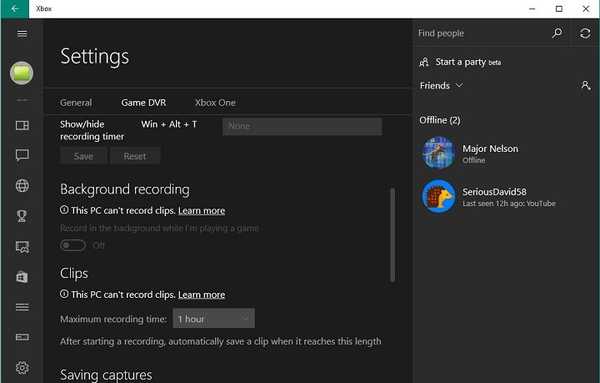
För att se till att du har hårdvara som är tillräckligt stark för att spela in klipp med Game DVR, öppna din Xbox-app, gå till Inställningar, Game DVR, och om meddelandet ”Den här datorn kan inte spela in klipp”, har du inte tillräckligt med hårdvara kapacitet för det. Annars, se bara till att bakgrundsinspelning är inställd på På, och allt ska fungera bra.
Den viktigaste komponenten för att köra Game DVR är grafikkort, så om du inte har tillräckligt med kraftfullt grafikkort kommer du inte att kunna använda alla Game DVR-funktioner. För att spara dig från ytterligare huvudvärk, här är listan över grafikkort som behövs för att köra Game DVR-funktionen på Windows 10:
- AMD: AMD Radeon HD 7000-serien, HD 7000M-serien, HD 8000-serien, HD 8000M-serien, R9-serien och R7-serien.
- NVIDIA: GeForce 600-serien eller senare, GeForce 800M-serien eller senare, Quadro Kxxx-serien eller senare.
- Intel: Intel HD-grafik 4000 eller senare, Intel Iris Graphics 5100 eller senare.
Lösning 2 - Starta om DVR-uppgift för spel
Om du är säker på att ditt grafikkort är kompatibelt med Game DVR men du fortfarande inte kan spela in dina spel finns det en enkel lösning. Ibland slutar din inspelning inte korrekt, och det hindrar dig från att spela in några nya klipp. För att ändra det behöver du bara starta om Game DVR-uppgiften, och du borde kunna spela in igen. Om du inte är säker på hur du gör det, följ dessa instruktioner:
- Högerklicka på aktivitetsfältet och gå till Aktivitetshanteraren
- Hitta Broadcast DVR Server (bcastdvr.exe), klicka på den och gå till Avsluta uppgift
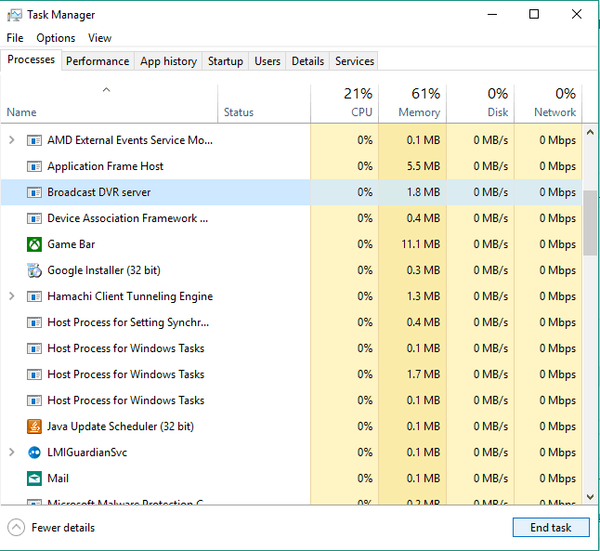
- Nu trycker du på Windows-knappen + G igen och du borde kunna spela in klipp du vill ha
Jag måste också nämna att vissa spel inte känner igen när Windows-knappen trycks in, så om du märker att du kan spela in vissa spel, men du inte kan spela in andra, gå till Xbox-appen, Inställningar, Game DVR och ställ in olika genvägar för inspelning.
Lösning 3 - Återställ Windows Store
Nästa sak vi ska försöka är att återställa Windows Store. Det är en väldigt enkel sak att göra, men om du inte är säker på hur, följ bara dessa instruktioner:
- Gå till Sök, skriv wsreset och öppna WSReset.exe kommando.
- Avsluta processen och starta om datorn.
Lösning 4 - Uppdatera spelet
Det finns en liten chans att ditt spel inte är kompatibelt med Game DVR-funktionen. Vi pratar främst om äldre spel här, eftersom nya titlar alla är kompatibla med den här funktionen. Om ditt spel inte är kompatibelt med Game DVR-funktionen kan du antingen låta det vara eller leta efter en ny varsio i spelet som faktiskt stöder denna prestation.
Så gå bara och uppdatera ditt spel, om uppdateringen inkluderar DVR-stöd är du klar. Om du fortfarande inte kan komma åt spelfältet kanske ditt spel helt enkelt är för gammalt för det.
Lösning 5 - Ta bort tillfälliga filer
Vissa användare rapporterade också att borttagning av tillfälliga filer också löste problemen med Game DVR, och det är nästa sak vi ska försöka:
- Öppna Inställningar app och gå till Systemet.
- Gå till Lagring och välj Den här datorn.
- Bläddra ner och leta reda på Tillfälliga filer.
- Klick Tillfälliga filer och klicka på Ta bort tillfälliga filer. Denna process kan ta ett tag, så vänta tills den är klar.
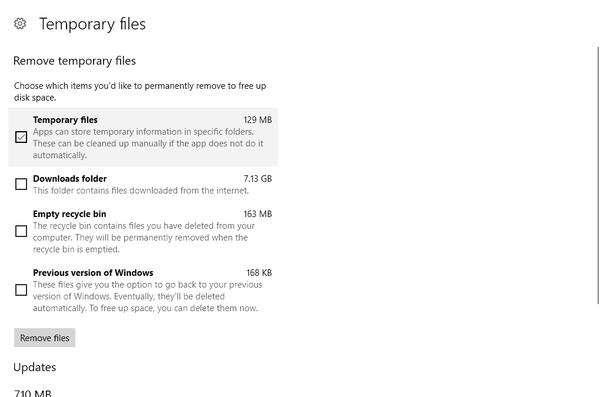
- När du har tagit bort tillfälliga filer, omstart din dator.
Det handlar om det, vi hoppas verkligen att minst en av dessa lösningar hjälpte dig att lösa problemet med inspelningsspel med hjälp av Game DVR-funktionen i Windows 10. Om du har några kommentarer, frågor eller förslag, låt oss bara veta i kommentarerna nedan.
Redaktörens anmärkning: Det här inlägget publicerades ursprungligen i oktober 2015 och har sedan dess blivit helt nytt och uppdaterat för färskhet, noggrannhet och omfattning.
 Friendoffriends
Friendoffriends



![Alla problem som åtgärdats av samlad uppdatering av Windows [maj 2014]](https://friend-of-friends.com/storage/img/images/all-the-issues-fixed-by-windows-update-rollup-[may-2014].jpg)